
เรียนรู้การเพิ่มและลบส่วนหัวใน Google เอกสาร
ส่วนหัวคือสิ่งที่เขียนไว้ที่ด้านบนสุดของเอกสารของคุณ งานเขียนทางวิชาการส่วนใหญ่และแม้แต่เอกสารสำหรับมืออาชีพส่วนหัวจะใช้เพื่อเพิ่มความชัดเจนให้กับงานของคุณเพื่อเตือนให้ผู้คนทราบว่าบทความนี้มีชื่อว่าอะไร ส่วนใหญ่ส่วนหัวจะมีชื่อเรื่องของกระดาษเพื่อให้ผู้อ่านไม่ต้องย้อนกลับไปหน้าเว็บเพื่อให้เกี่ยวข้องกับหัวข้อนั้น ไม่ใช่ทุกหน้าในรายงานหรือวิทยานิพนธ์ที่มีส่วนหัว หน้าชื่อเรื่องจะไม่มีส่วนหัว
ก่อนอื่นมาดูวิธีเพิ่มส่วนหัวในเอกสารของคุณบน Google เอกสาร นอกจากนี้คุณยังสามารถ สร้างส่วนหัวและส่วนท้าย สำหรับหน้าแรกของคุณหรือสำหรับจำนวนหน้าในเอกสาร
การเพิ่มส่วนหัวในเอกสารของคุณบน Google เอกสาร
- เปิดเอกสารเปล่าในไฟล์ Google Docs . หากต้องการเพิ่มส่วนหัวให้คลิกที่หน้าแรกของเอกสารจากนั้นคลิกที่แทรกจากนั้นค้นหาแท็บสำหรับส่วนหัวและหมายเลขหน้า เมื่อคุณนำเคอร์เซอร์ไปที่ 'ส่วนหัวและหมายเลขหน้า' แท็บจะขยายและแสดงตัวเลือกที่คุณต้องคลิกที่ส่วนหัว
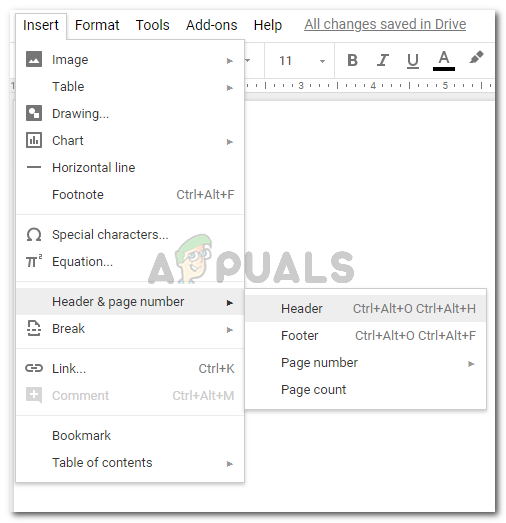
คลิกที่แทรกบน Google เอกสารของคุณคือที่ที่คุณจะพบตัวเลือกส่วนหัวสำหรับเอกสารของคุณ นอกจากนี้ยังเป็นที่ที่คุณสามารถเพิ่มส่วนท้าย (หมายเหตุท้ายหน้า) หมายเลขหน้าและแสดงจำนวนหน้าสำหรับผู้อ่าน
- เมื่อคุณคลิกที่ส่วนหัวเอกสารของคุณจะมีลักษณะดังนี้
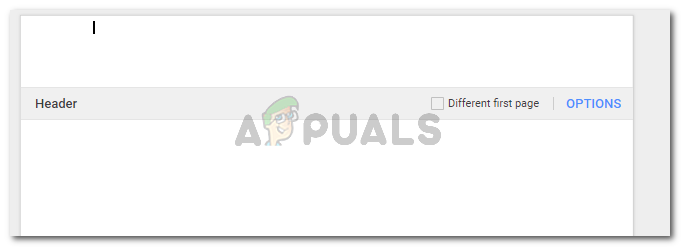
การคลิกที่ส่วนหัวในขั้นตอนก่อนหน้าจะแสดงหน้าเช่นนี้ซึ่งคุณจะเพิ่มบันทึกชื่อหรือชื่อของคุณตามความต้องการของคุณสำหรับส่วนหัว
เขียนชื่อเรื่องหรืออะไรก็ได้ที่คุณต้องการให้ผู้อ่านมองเห็นเป็นส่วนหัวพิมพ์ลงในช่องว่างสำหรับ Header เมื่อคุณเขียนแล้วให้ใช้เคอร์เซอร์ของคุณและคลิกที่ใดก็ได้บนเอกสารเพื่อทำให้ส่วนหัวถาวร
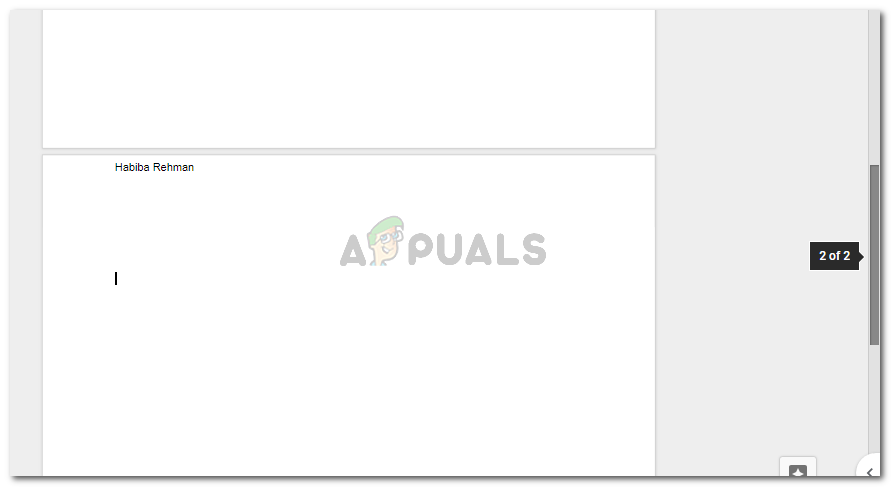
เพิ่มส่วนหัวของคุณแล้ว
- คุณสามารถเปลี่ยนช่องว่างหรือระยะขอบของส่วนหัวได้โดยคลิกที่ส่วนหัวจากนั้นคลิกที่แท็บ 'ตัวเลือก' ที่เขียนด้วยสีน้ำเงินที่ปรากฏบนหน้าจอถัดจาก 'หน้าแรกที่แตกต่างกัน' ดังที่แสดงในภาพด้านบน
การคลิกที่ตัวเลือกจะนำคุณไปสู่กล่องโต้ตอบนี้ซึ่งคุณสามารถเปลี่ยนระยะขอบของส่วนหัวของคุณได้ขึ้นอยู่กับข้อกำหนดของกระดาษ
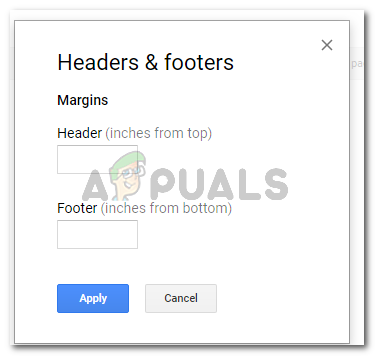
การแก้ไขระยะขอบ
โดยปกติส่วนหัวไม่ควรใช้พื้นที่บนกระดาษมากเกินไป ดังนั้นให้ใช้พื้นที่ จำกัด และขนาดตัวอักษรที่แตกต่างกันเมื่อเทียบกับเนื้อหาหลักของกระดาษ
การลบส่วนหัวใน Google เอกสาร
การลบส่วนหัวทำได้ง่ายกว่าการเพิ่มส่วนหัว เมื่อคุณต้องเพิ่มส่วนหัวในเอกสารของคุณคุณต้องทำตามขั้นตอนสองสามขั้นตอนก่อนที่จะเพิ่มได้จริง แต่สำหรับการลบส่วนหัวคุณต้องใช้ปุ่ม Backspace บนแป้นพิมพ์หรือปุ่มลบ
- คลิกที่ชื่อเรื่องหรือช่องว่างสำหรับส่วนหัวที่คุณได้เพิ่มบางสิ่งไว้แล้ว ในกรณีของฉันฉันเขียน Habiba Rehman เป็นส่วนหัว เมื่อฉันคลิกที่ช่องว่างนั้นหน้าจะมีลักษณะดังนี้
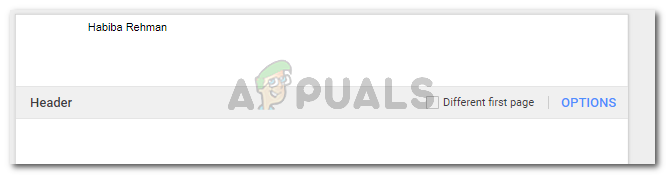
คลิกที่ส่วนหัวที่คุณเพิ่ม สิ่งนี้จะทำให้มองเห็นตัวเลือกสำหรับการแก้ไขส่วนหัวดังที่แสดงในภาพ
ตอนนี้เพราะฉันต้องการลบส่วนหัวออกจากเอกสารทั้งหมดฉันก็แค่ใส่ชื่อของฉันกลับไปตลอดทาง
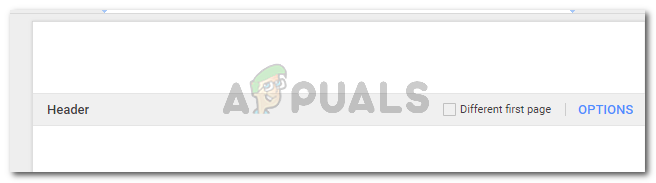
Backspace หรือกดลบบนข้อความที่คุณเพิ่มเป็นส่วนหัวเพื่อลบ
เพียงแค่คลิกที่ใดก็ได้บนเอกสารเพื่อทำให้ส่วนหัวเป็นแบบถาวรฉันจะทำเช่นเดิมอีกครั้งเพื่อให้การตั้งค่าเหล่านี้เป็นแบบถาวร ตอนนี้ส่วนหัวจะไม่ปรากฏในหน้าใด ๆ ของเอกสาร
ง่ายใช่มั้ย? การลบส่วนหัวออกจากเอกสารใน Google เอกสารเป็นขั้นตอนสำคัญขั้นตอนเดียว ใช้ปุ่มบนแป้นพิมพ์เพื่อลบส่วนหัวและคุณก็พร้อมที่จะไป แต่จะเป็นกรณีนี้ก็ต่อเมื่อคุณต้องการลบออกจากทุกหน้าของเอกสารทั้งหมด
อย่างไรก็ตามหากคุณต้องการลบส่วนหัว 'อย่างเดียว' ออกจากหน้าแรกไม่ใช่จากทั้งเอกสารคุณต้องทำดังนี้
- เมื่อเราเพิ่มส่วนหัวในขั้นตอนก่อนหน้านี้จำตัวเลือกที่ระบุว่า 'หน้าแรกต่างกัน' ด้วยช่องทำเครื่องหมายหรือไม่ นี่คือที่ที่จะใช้ช่องทำเครื่องหมาย
- ในการทำให้ส่วนหัวเริ่มต้นจากหน้าที่สองคุณต้องเลือกช่องนี้ การดำเนินการนี้จะลบส่วนหัวออกจากหน้าแรกและทำให้มองเห็นได้จากหน้าที่สองและหน้าที่ตามมา
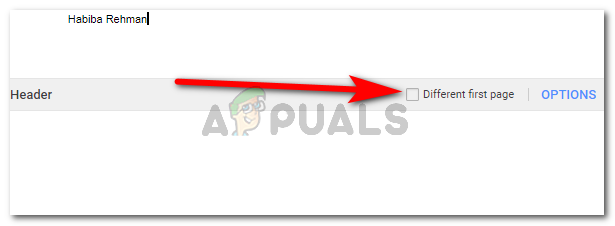
ตัวเลือกสำหรับ 'หน้าแรกที่แตกต่างกัน' นี้มีบทบาทสำคัญในการจัดการส่วนหัวของเอกสารใด ๆ

นี่คือหน้าที่สองของเอกสารของฉันซึ่งยังคงแสดงส่วนหัวเมื่อฉันเพิ่มเข้าไป อย่างไรก็ตามหน้าแรกไม่มีส่วนหัวอีกต่อไปเนื่องจากฉันเลือกตัวเลือกสำหรับ 'หน้าแรกอื่น'
ยกเลิกการทำเครื่องหมายในช่อง 'หน้าแรกอื่น' หากคุณเปลี่ยนใจในภายหลัง
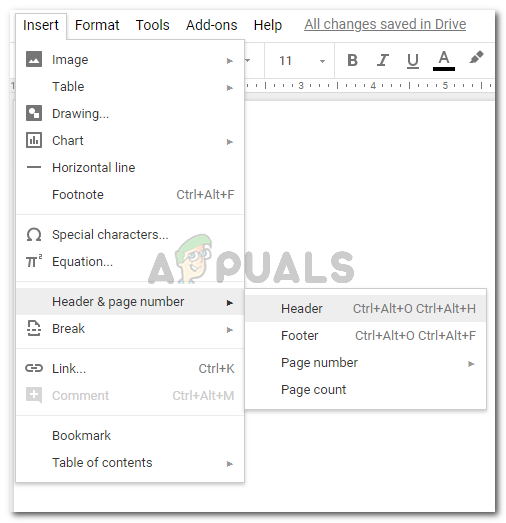
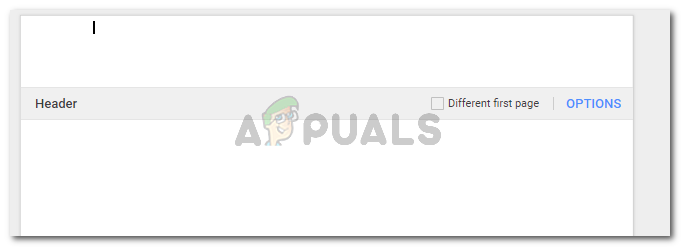
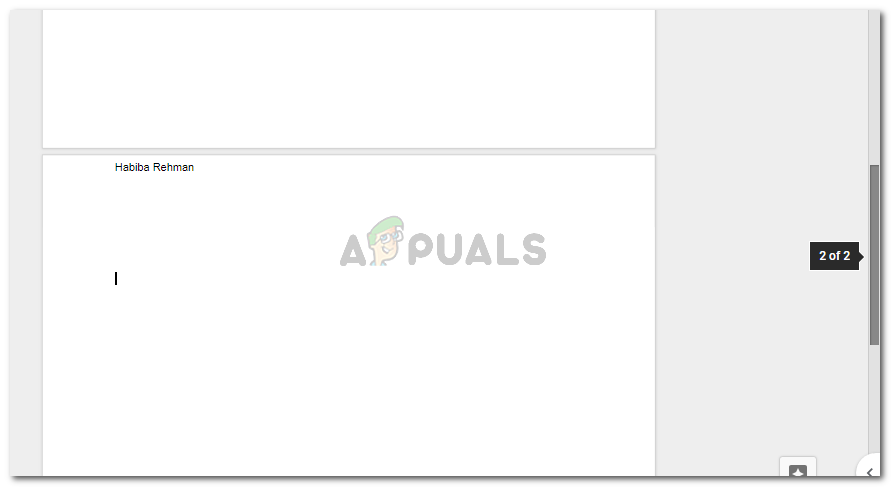
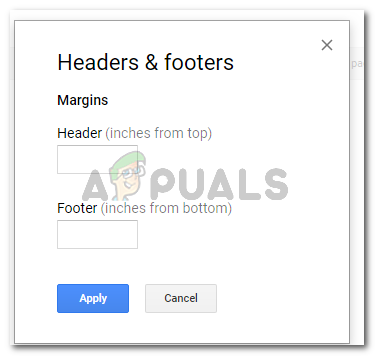
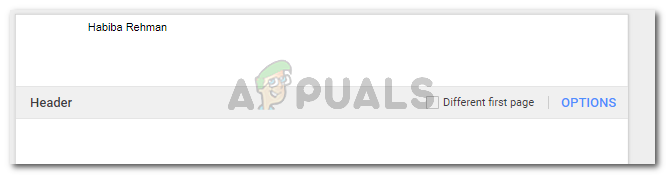
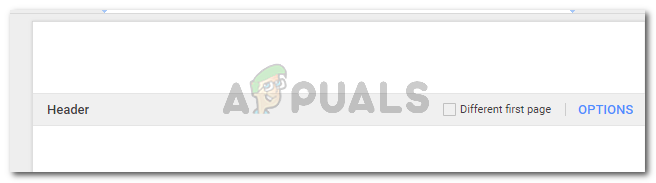
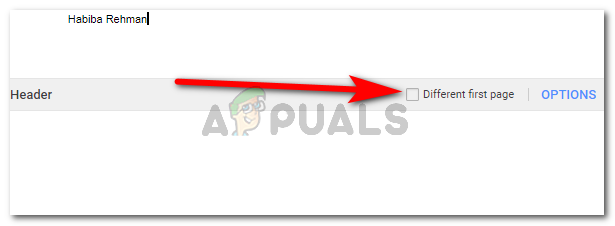















![ข้อผิดพลาดในการอัปเดตของ Windows 0x80070020 [แก้ไขแล้ว]](https://jf-balio.pt/img/how-tos/22/windows-update-error-0x80070020.png)








